I denne vejledning lærer du, hvordan du kan simulere en trafikulykke i Adobe After Effects, ved at bruge et null-objekt som et hjælpeplan og udnytte funktionerne i udtryk. Denne metode muliggør oprettelse af en realistisk animation, hvor en person bevæger sig proportionalt med en bil, der kører gennem scenen. Ved at bruge null-objekter kan du gemme vigtige data som positioner og dermed arbejde mere effektivt. I denne vejledning vil du lære følgende:
- Introduktion til null-objekter og deres anvendelse
- Oprettelse og animation af udtryk
- Forbindelse af personens bevægelser med bilen
Vigtigste erkendelser
I denne vejledning vil du lære at introducere null-objekter, gemme positiondata og anvende udtryk for effektivt at styre bevægelserne af animerede elementer. Du vil udforske muligheden for at inkludere betingelser i dine udtryk for dynamisk styring af objekternes adfærd.
Trin-for-trin-vejledning
Først skal du sikre dig, at du har de nødvendige komponenter i din After Effects-projektfil. Du befinder dig i personkompositionen, hvor du animerer personen. Med det røde penselværktøj kan du klippe billedområdet ud for at opnå et stilstille.
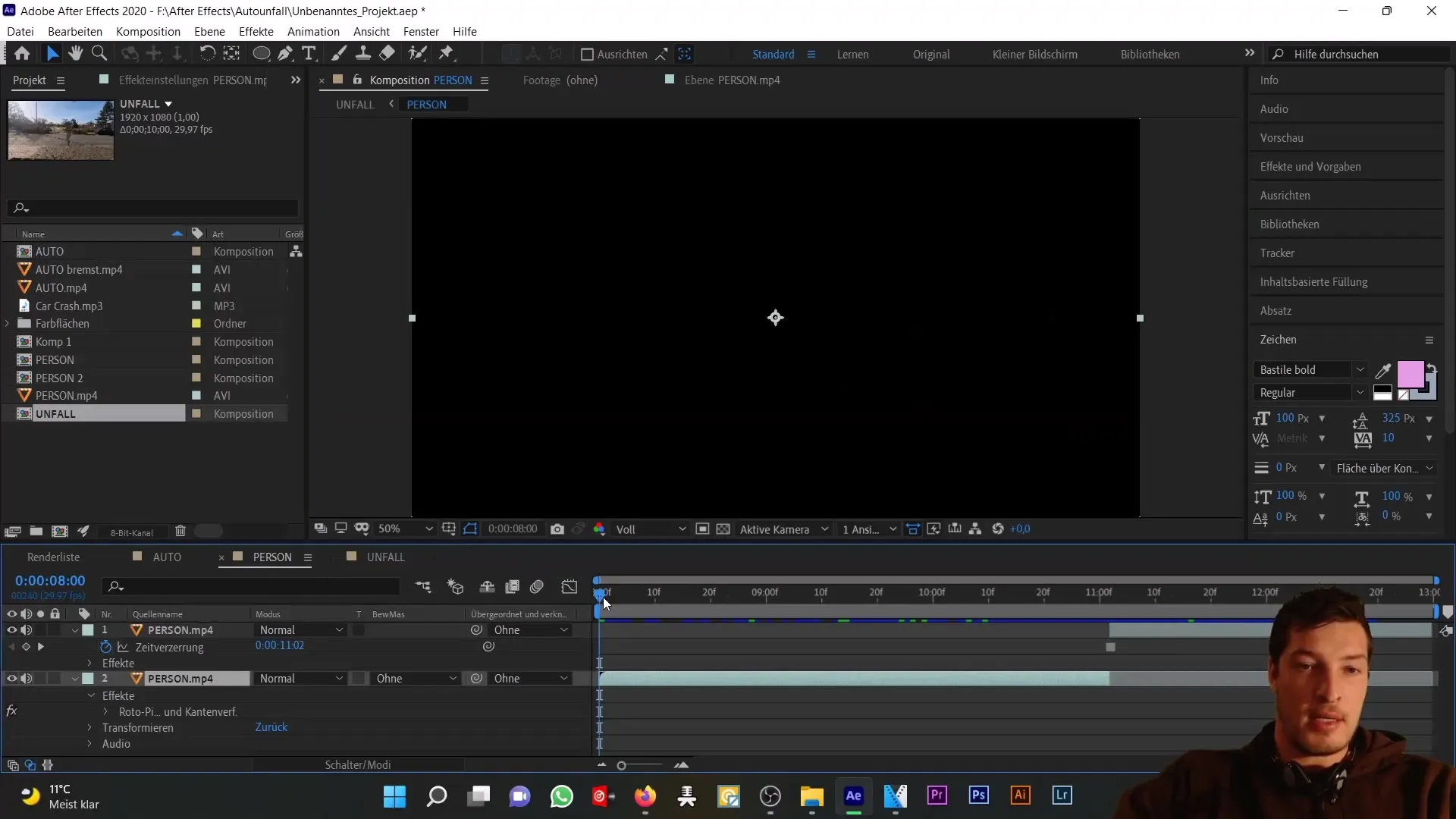
Gå nu tilbage til ulykkeskompositionen og øg personkompositionens dækning til 100%. Du vil derefter se det underliggende billede af bilen, som stadig ser urealistisk ud. Dette spiller dog ikke den vigtigste rolle, da vi har med personens animation at gøre.
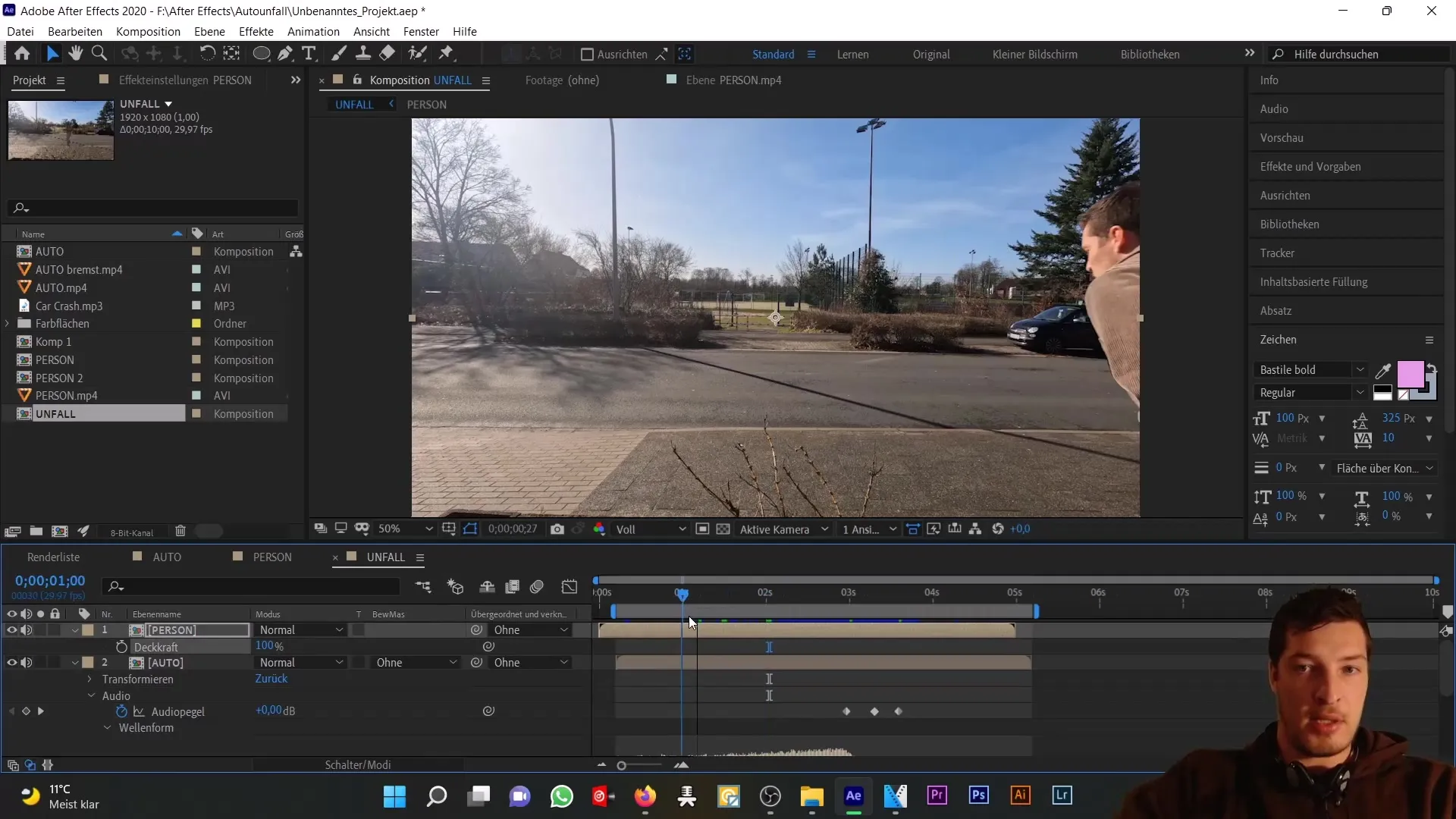
For at oprette animationen er den mest intuitive metode at animere personens position og rotation med nøgleframes. Du aktiverer stopuret for position og rotation med P og Shift + R og sætter nøgleframes for at tilpasse personens bevægelser til bilen. Du kan sikre dig, at personen er justeret på motorhjelmen af bilen. Denne proces kan være tidskrævende, da det skal tilpasses frame for frame.
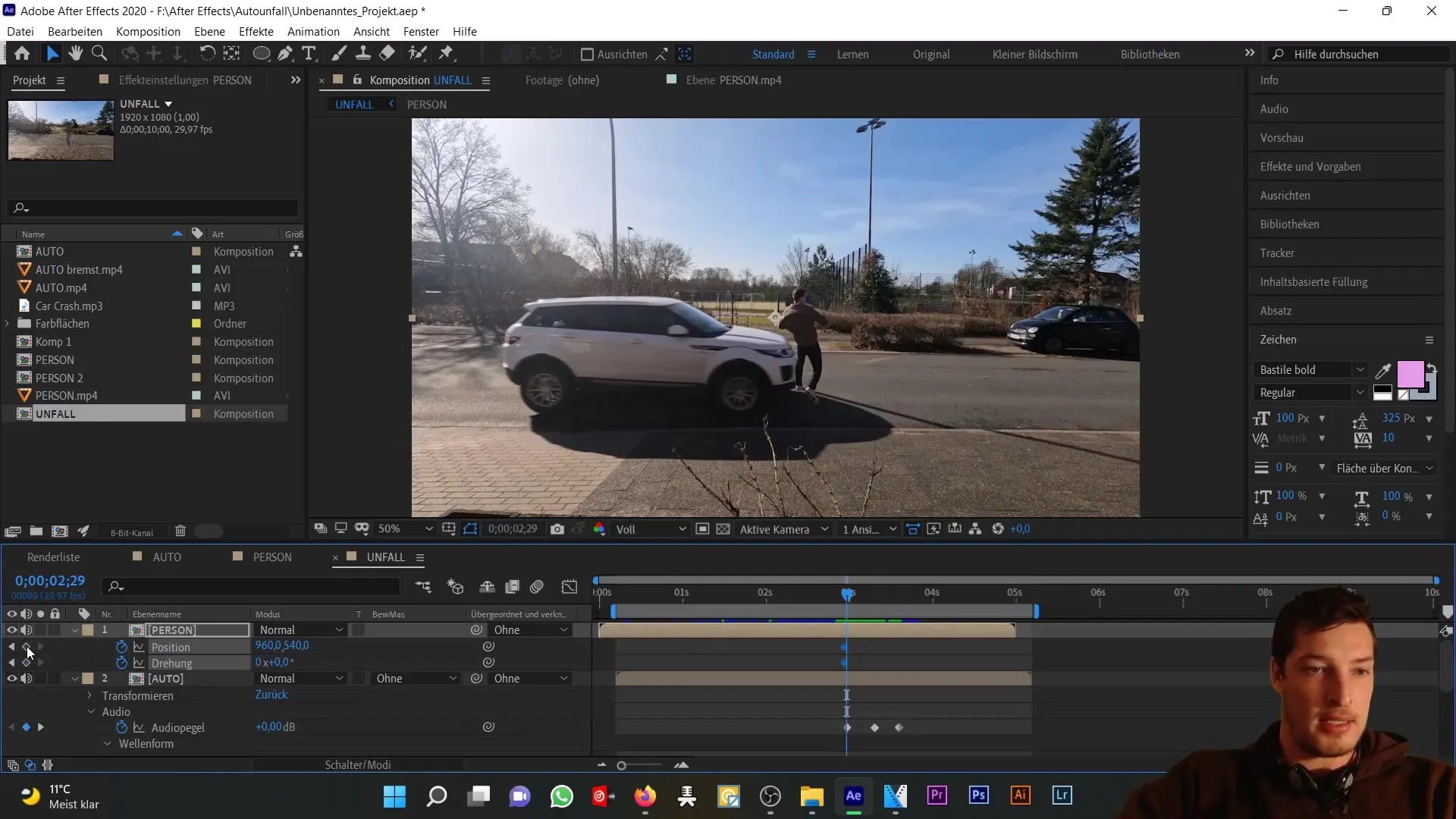
Da manuel animation kan være tidskrævende, ønsker du nu at introducere et null-objekt. Dette vil ikke kun hjælpe dig med at gemme positionsdata for bilen, det er også det første skridt mod at bruge udtryk.
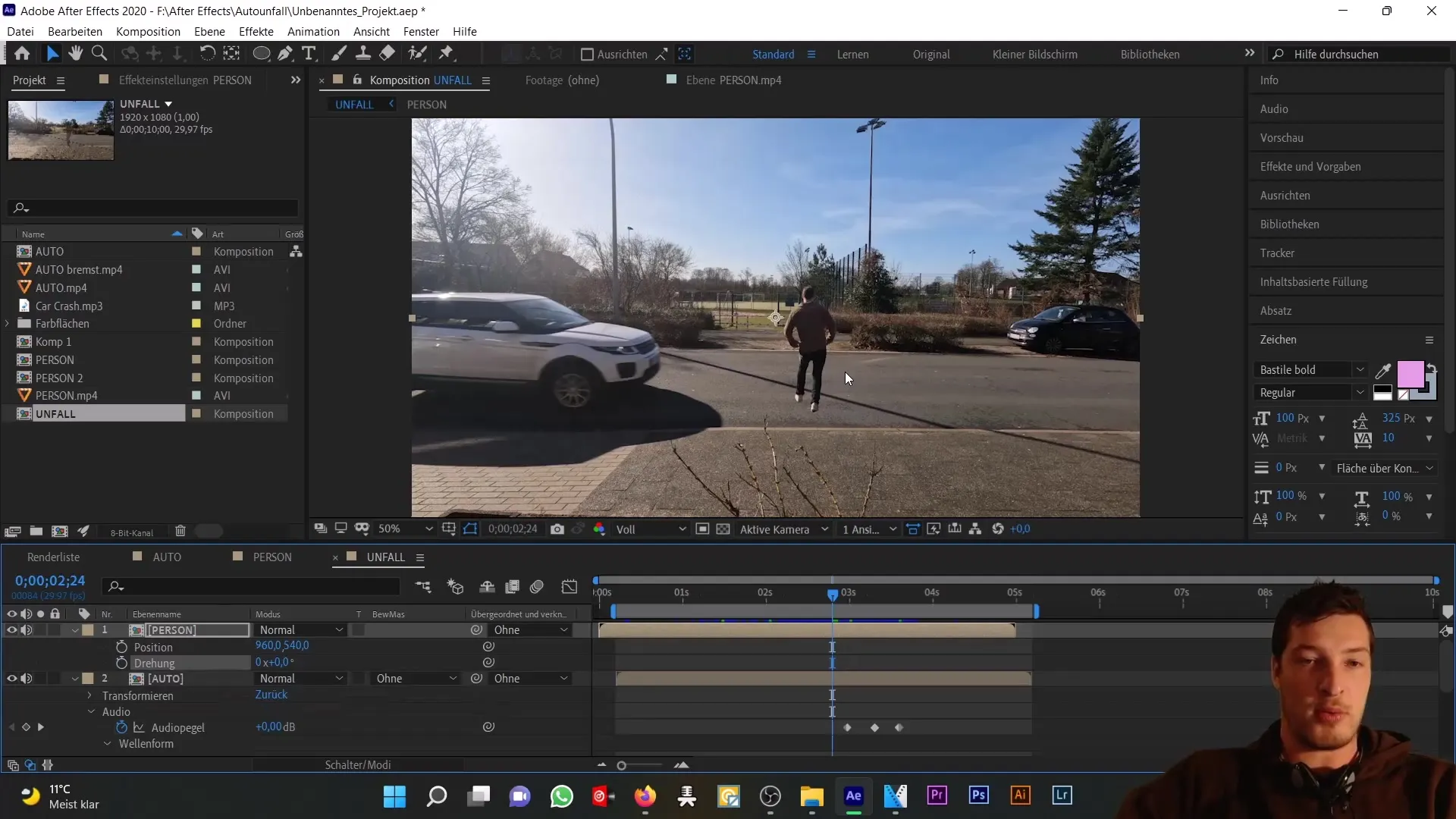
Opret nu et nyt null-objekt og placér det over et markeret punkt på bilen, f.eks. sidespejlet. Når du har foldet positionsdataene ud, kan du animere dem, så null-objektet også flytter sig over sidespejlet på et senere tidspunkt. Sørg for at udføre denne animation ikke kun for det synlige område, men også for området hvor bilen forlader billedrammen.
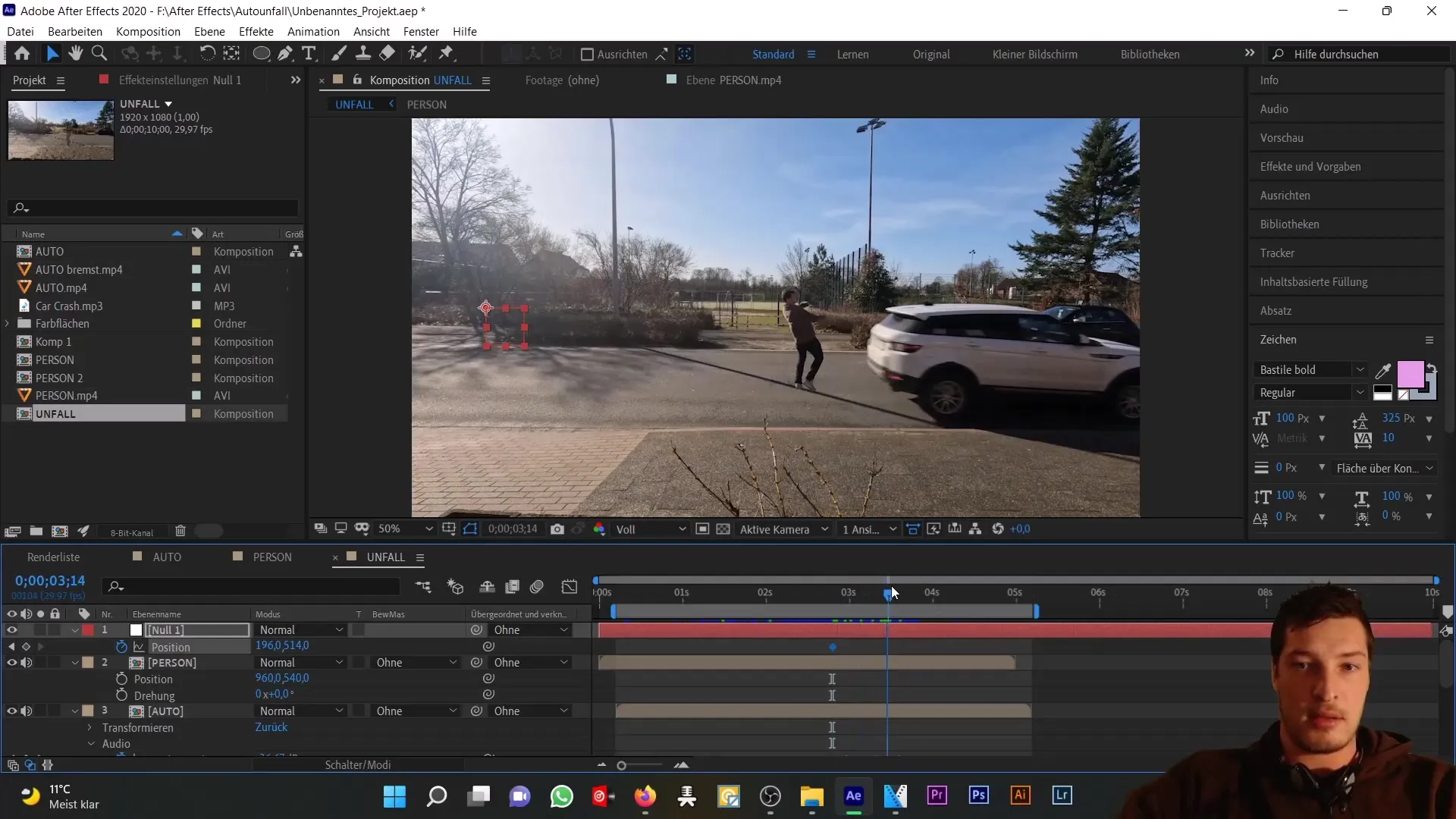
Nu har du fastlagt positionsdataene for null-objektet. Med disse data kan du nu styre personens animation. Picker Tool vil hjælpe dig med at forbinde personens position med null-objektet. Men vær opmærksom på, at du på dette tidspunkt kan støde på et problem. Før ulykkestidspunktet kan personen være i en forkert position, da den vil "klæbe" til bilen, når du allerede har tildelt positionen.
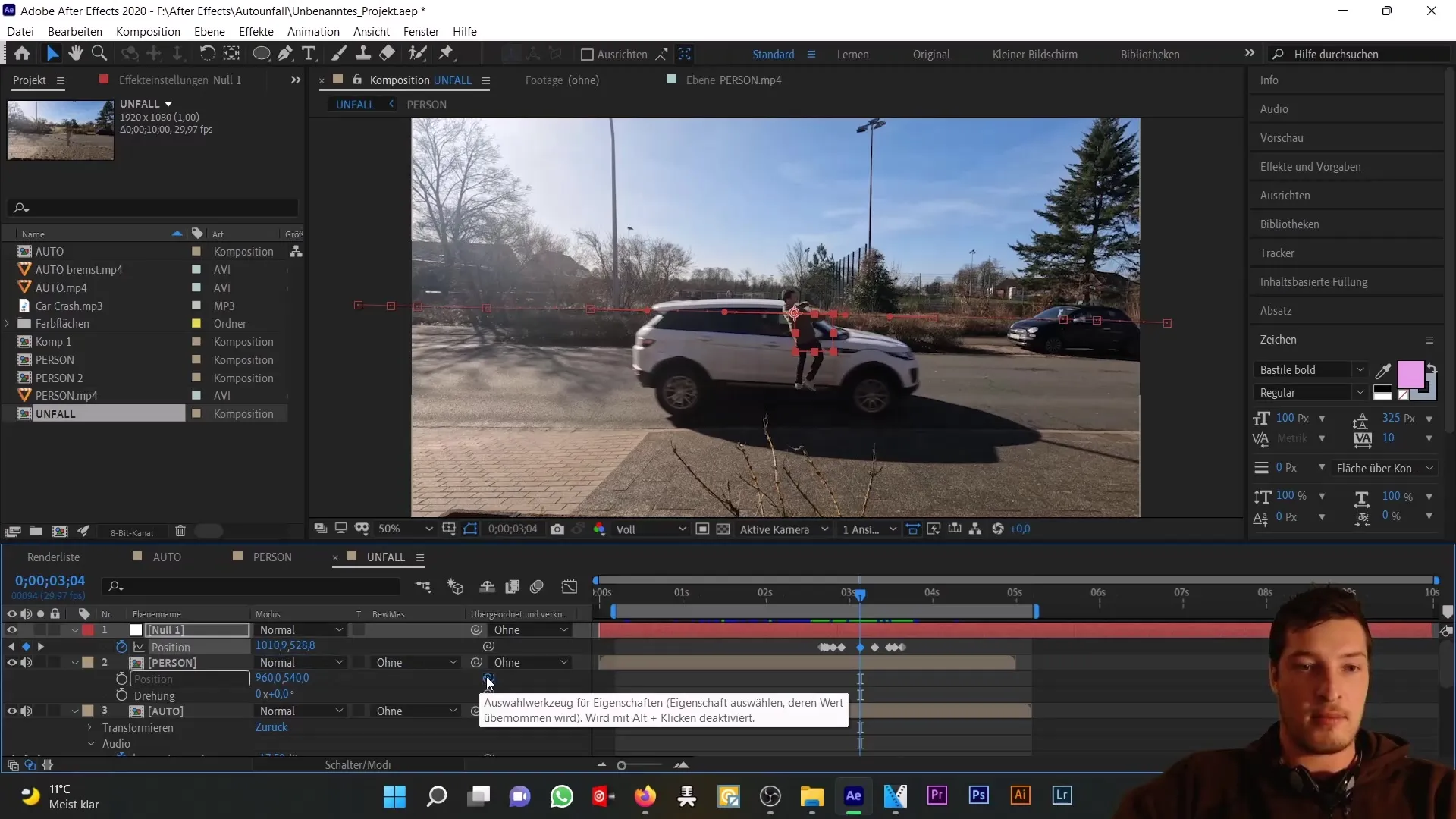
For at løse dette problem skal du overveje, hvordan du kan styre bevægelserne, så personen først bliver bundet til null-objektet på et bestemt tidspunkt. Du kan justere dit udtryk til dette formål. En spændende og nyttig funktion er brugen af betingelser i dine udtryk.
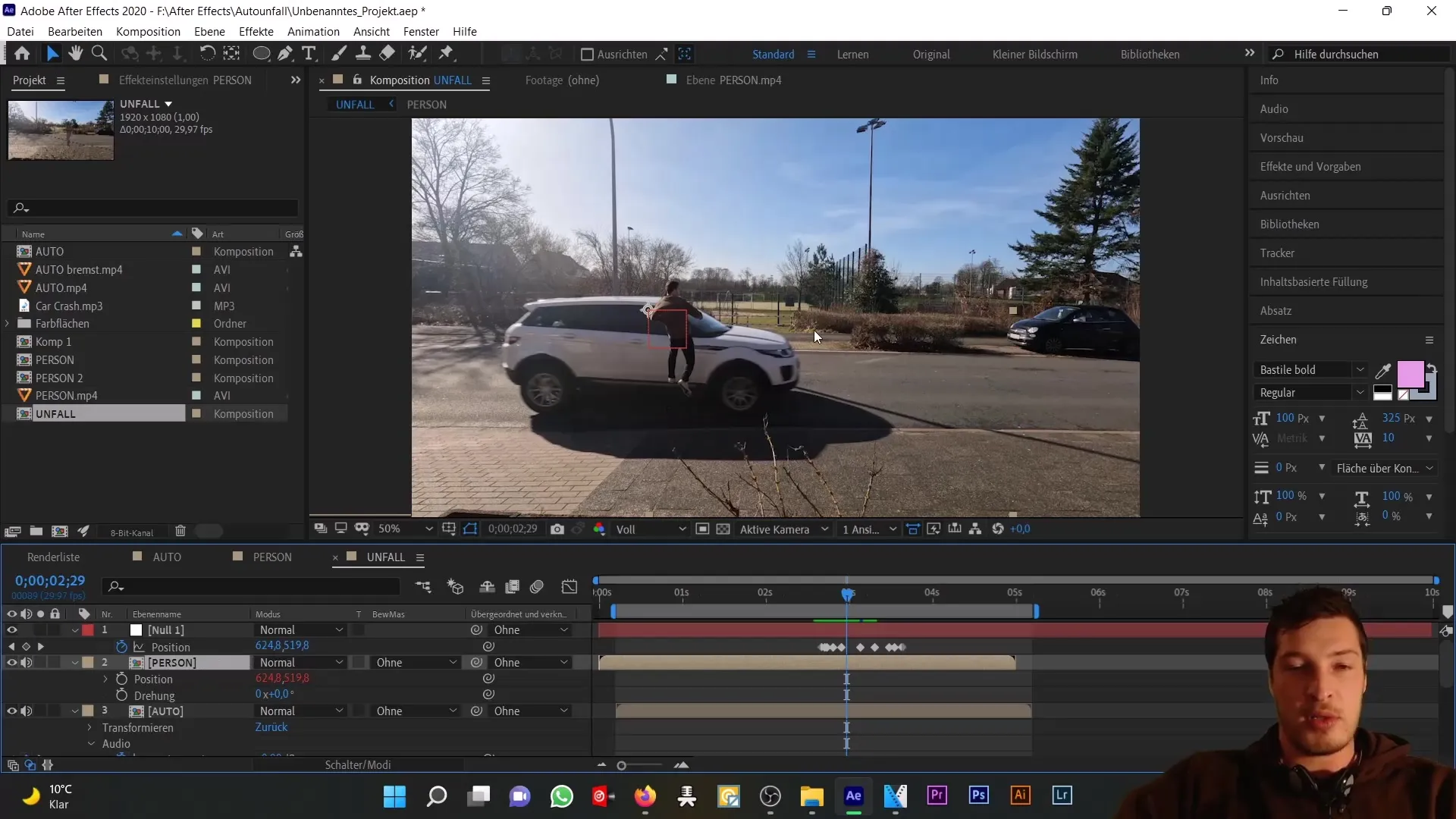
Begynd med at adskille dimensionerne af positionsdataene for null-objektet. Dette gør du ved at højreklikke på positionsdataene og vælge "Adskil dimensionerne". Dette opretter separate X- og Y-data. Udfør samme procedure for personens komposition.
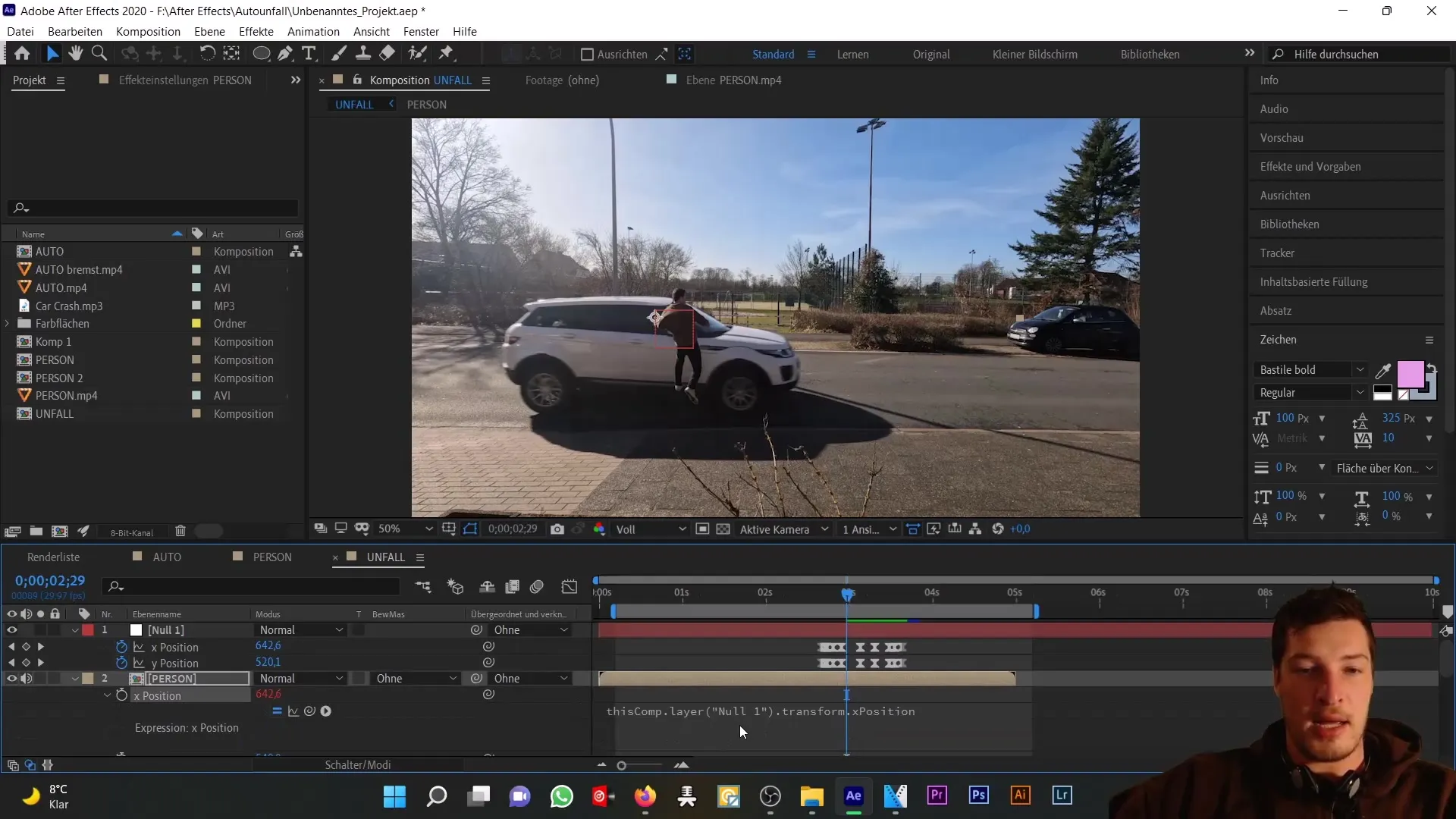
Nu forbinder du personens X-position med nullobjektets X-position. Før du gør det, gem værdien af nullobjektet i en ny variabel - kald den f.eks. XP for X-position.
I næste trin tilføjer du en betingelse til din expression. Skriv "if (XP > 642)" og definer, hvad der skal ske, når betingelsen er opfyldt. På denne måde sikrer du, at personen orienterer sig mod bilens position, når den befinder sig i det relevante område på skærmen. Ellers skal personen fastholde sin oprindelige position.
Ved at implementere denne logik kan du sikre, at personen kun orienterer sig mod bilen, når den har bevæget sig tilstrækkeligt langt. Test nu animationen og se, om betingelsen fungerer korrekt.
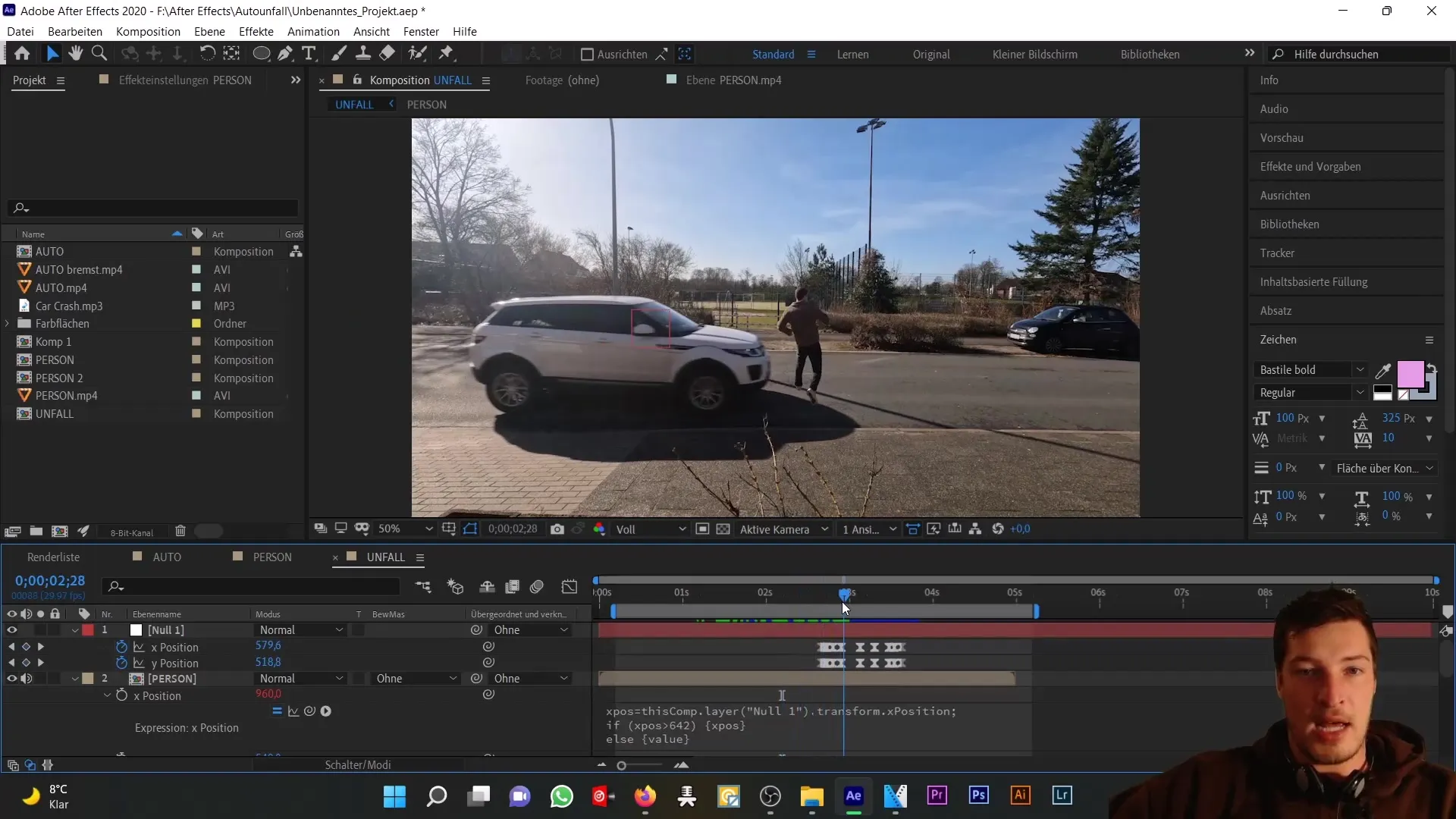
Nu handler det om at finjustere, da du allerede har implementeret en expression. For at foretage justeringer, gå til "Effekter" og derefter "Forvrængning". Dette giver dig adgang til yderligere tilpasningsmuligheder for personens position og rotation.
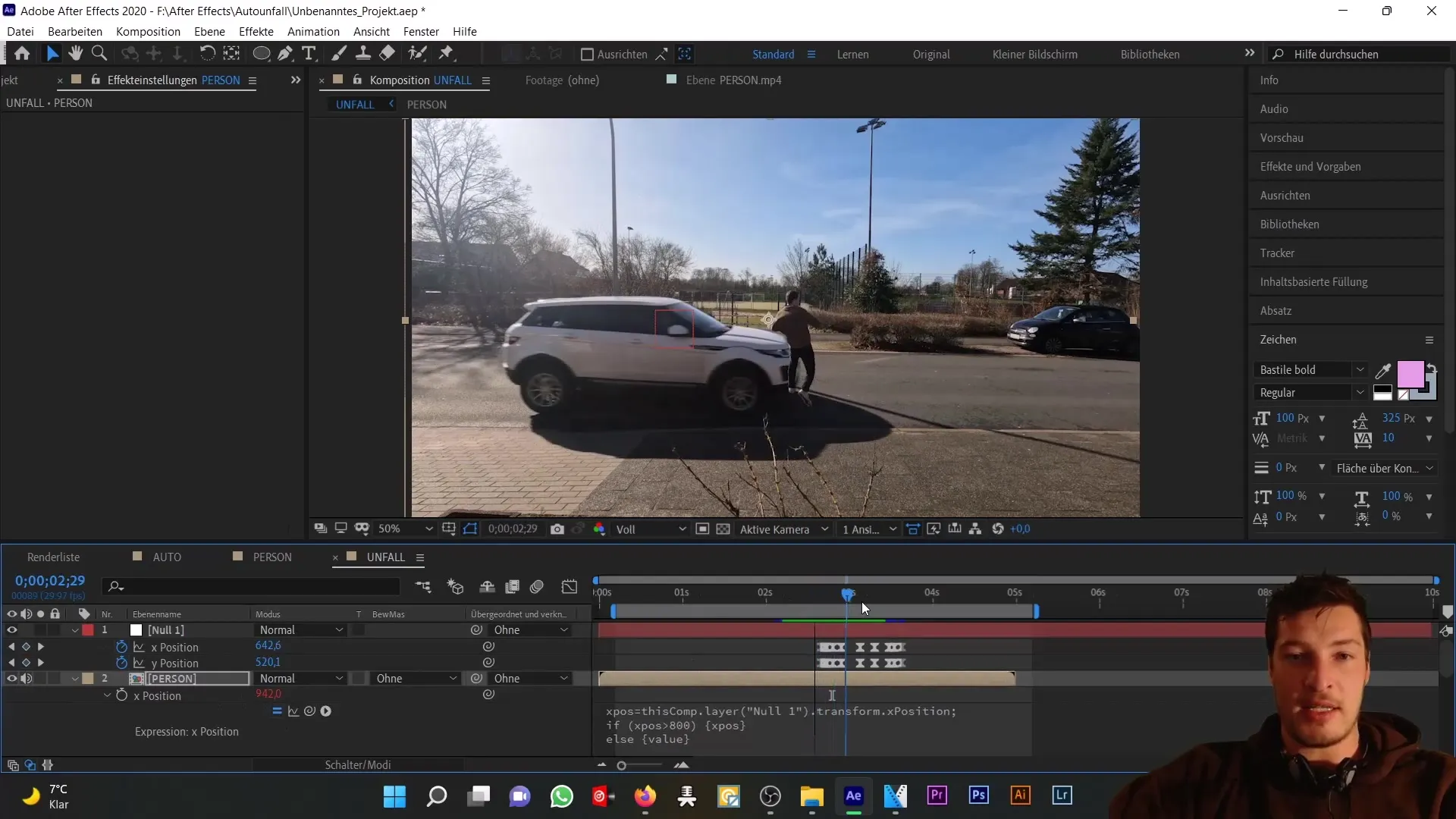
Med disse justeringer kan du sikre, at animationen ser realistisk ud. Vær opmærksom på, at personens position på bilens motorhjelm er korrekt. Du kan også bruge masker til at sikre, at dele af personen, som f.eks. benene, placeres korrekt bag bilen.
For at fuldende helhedsindtrykket skal du fortsætte animationen og sørge for, at personen forbliver på motorhjelmen under bilens hele bevægelse. Sørg for at justere positioner og rotationer præcist og holde animationen konstant over alle relevante frames.
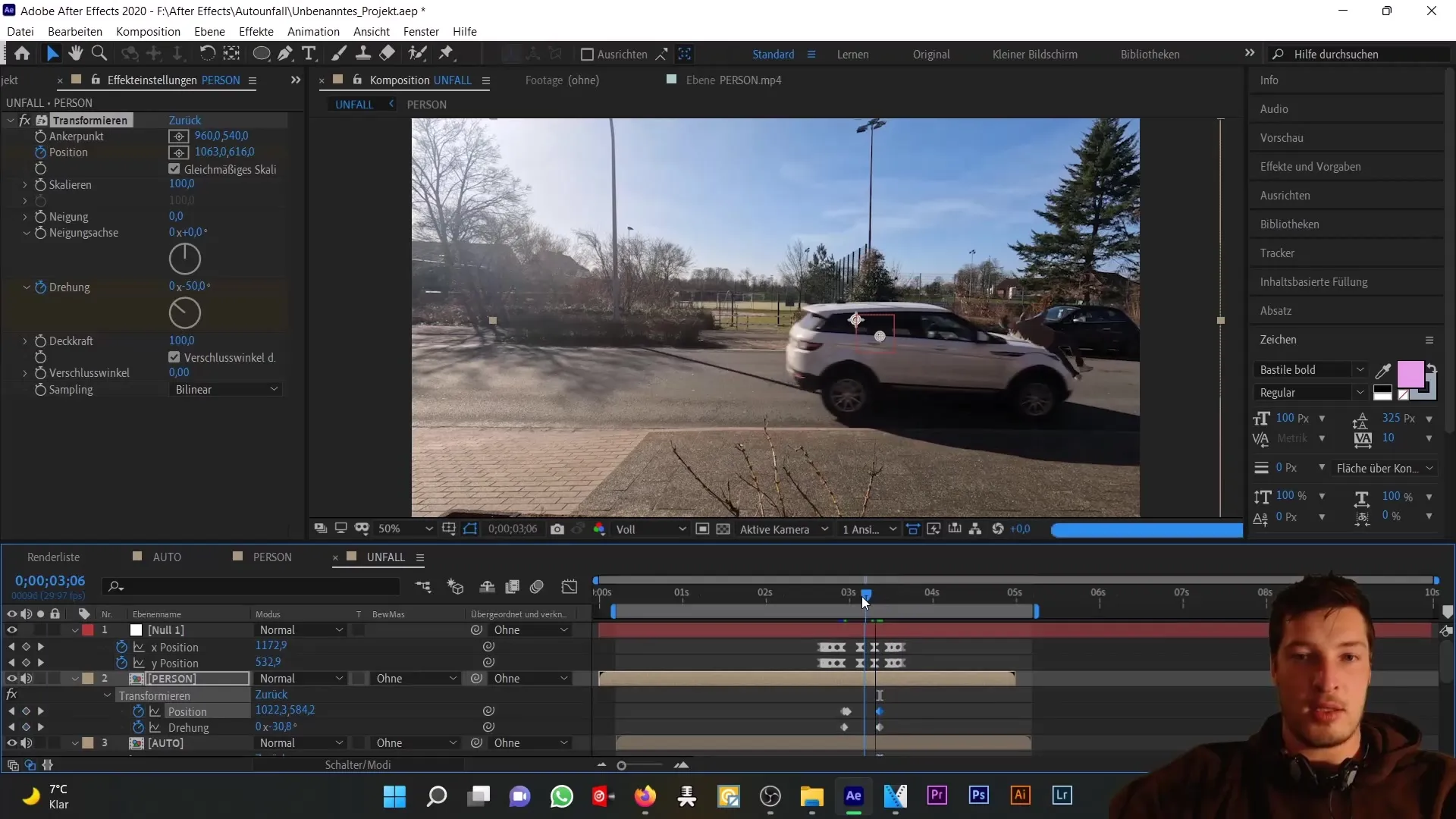
Resumé
I denne vejledning har du lært, hvordan du bruger et nullobjekt og udtryk for at skabe en realistisk animation af en bilulykke i After Effects. Du har lært at gemme positionsdata, tilføje betingelser i udtryk og foretage finjusteringer for at optimere animationsoplevelsen.
Ofte stillede spørgsmål
Hvordan opretter jeg et nullobjekt i After Effects?For at oprette et nullobjekt, gå til "Lag" > "Ny" og vælg "Nullobjekt".
Hvad betyder brugen af udtryk i After Effects?Udtryk tillader dig at styre animerings effekter og bevægelser dynamisk ved at bruge matematiske betingelser og logiske udsagn.
Hvordan kan jeg justere bevægelserne i min animation?Du kan justere objekternes position og rotation ved hjælp af keyframes eller udtryk for at skabe realistiske bevægelser.


